CloudKassir
Перейдите в раздел Настройки - Подключаемое оборудование.
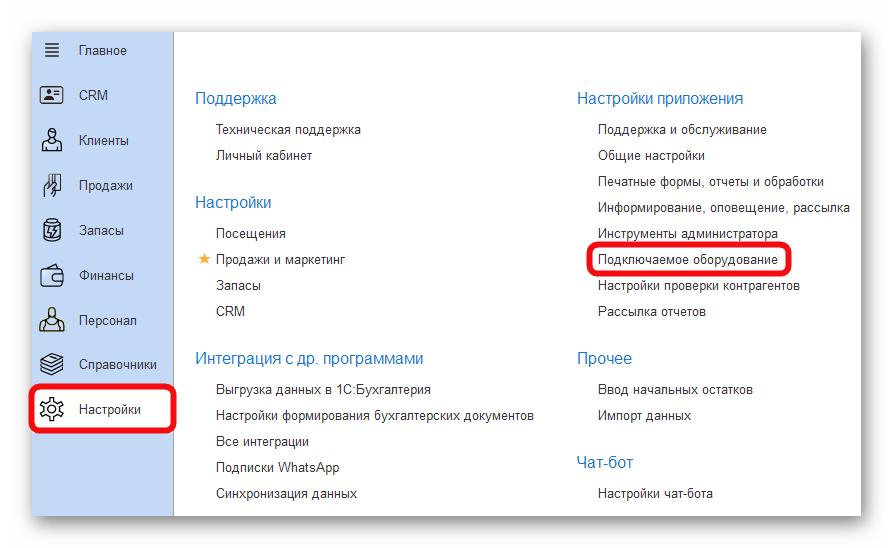
Выберите тип оборудования ККТ с передачей данных и нажмите кнопку Создать.
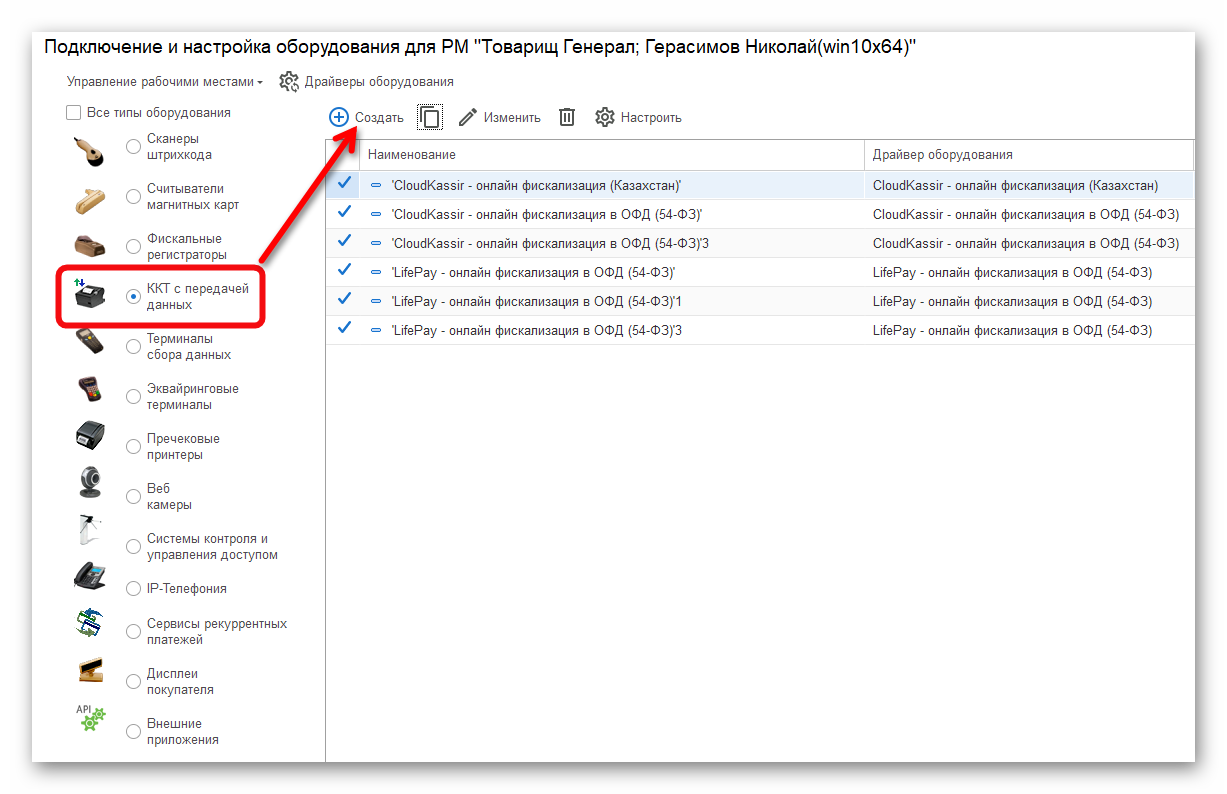
В появившейся форме укажите:
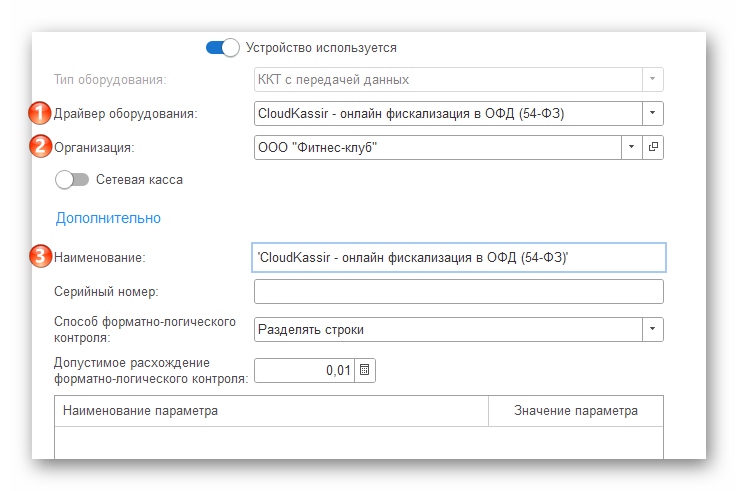
1. Выберите драйвер оборудования CloudKassir – онлайн фискализация в ОФД (54-ФЗ).
2. Укажите организацию.
3. В разделе Дополнительно можно изменить наименование оборудования, если их несколько.
В форме настройки CloudKassir введите адрес указанный в данной строке https://api.cloudpayments.ru
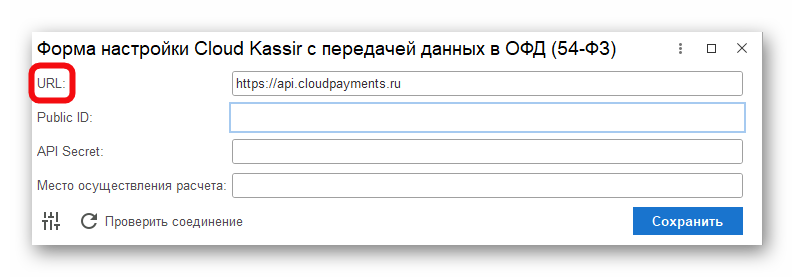
Чтобы заполнить поле Public ID и API Secret необходимо перейти в личный кабинет Cloud payments. Для подключения CloudKassir необходимо обратиться в техническую поддержку Cloud payments и указать, к какому сайту подключен CloudKassir.
После подключения скопируйте Public ID и пароль для API и вставьте их в соответствующие поля в форме настройки CloudKassir.
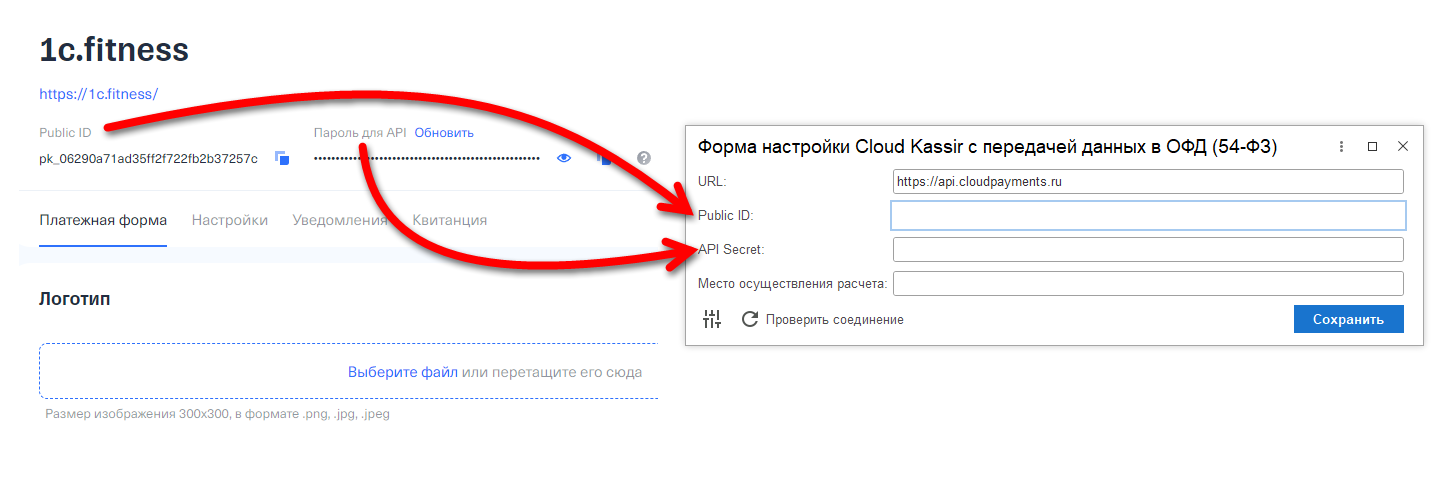
В поле Место осуществления расчета можно написать адрес сайта (если платежи будут осуществляться на сайте) или адрес фитнес клуба.
После сохранения перейдите в раздел Справочники – Организации и удостоверьтесь, что поле ИНН заполнено. Если данное поле не заполнено, чеки пробиваться не будут.
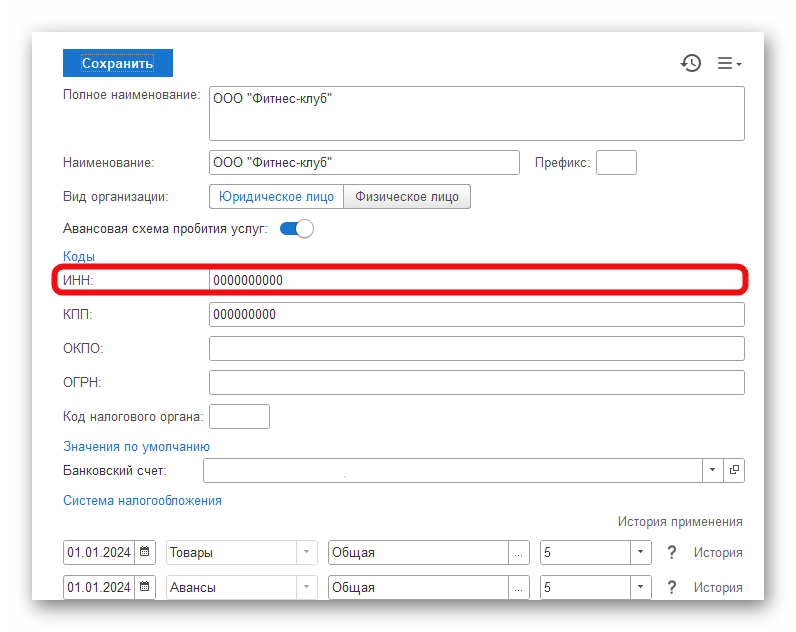
Далее в этом же разделе откройте справочник Кассы. Создайте кассу или откройте заранее созданную.
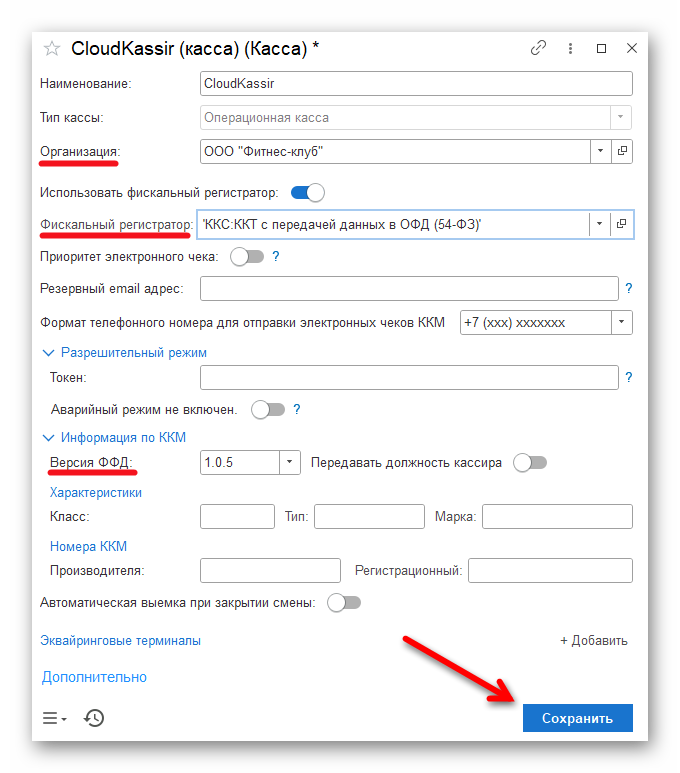
1. Удостоверьтесь, что поле Организация заполнено.
2. Активируйте тумблер Использовать Фискальный регистратор.
3. Выберите из списка фискальный регистратор CloudKassir – онлайн фискализация в ОФД (54-ФЗ).
4. Обязательно заполните версию ФФД. Сохраните.
Завершающим шагом в разделе Справочники – Эквайринговый терминал откройте заранее созданный интернет эквайринг.
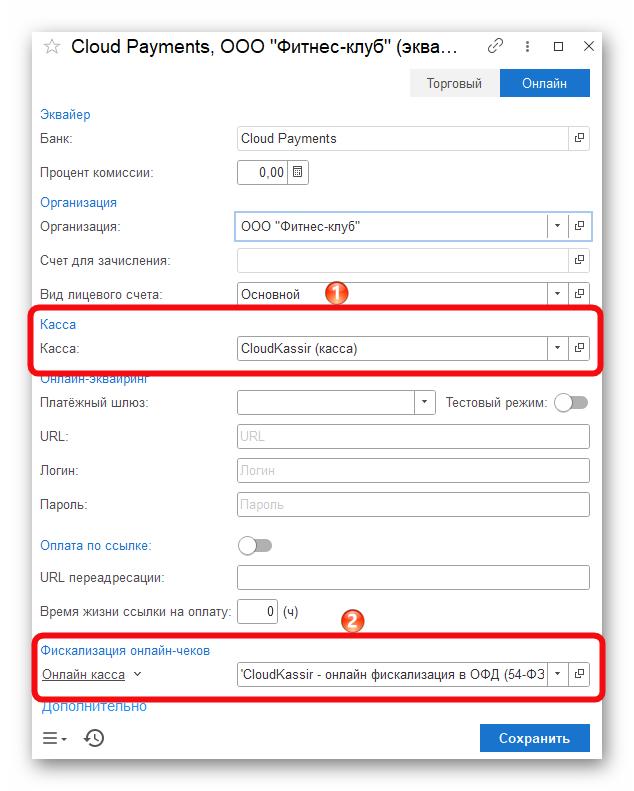
1. В поле Касса выберите созданную кассу CloudKassir.
2. В вкладке Фискализация чеков выберите вариант Онлайн-касса и укажите оборудование CloudKassir – онлайн фискализация в ОФД (54-ФЗ).